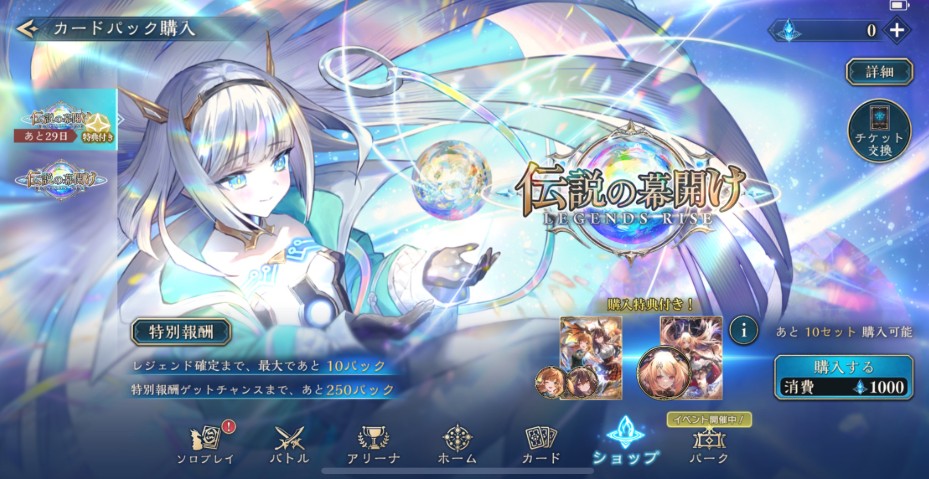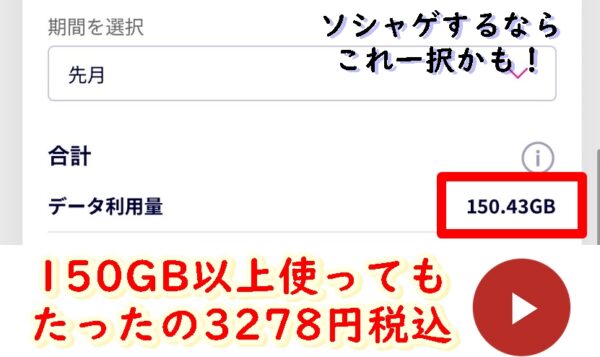『シャドウバース ワールズビヨンド(シャドバビヨンド)』をプレイ中に、突然アプリが落ちてしまったり、強制終了してしまう場合の原因と対処方法をまとめました。
考えられる主な原因
- 端末のスペック不足・メモリ不足
・複数のアプリを同時に起動している
・端末のストレージがいっぱいになっている
・古い端末やスペックの低い機種を使用している - 一時的なアプリ不具合
・アプリのバグやキャッシュデータの破損 - 不安定な通信環境
・Wi-Fiやモバイルデータ通信が不安定
・通信制限中の可能性も - OSやアプリのバージョンが古い
・端末OSまたはアプリが最新でないと不具合の原因に - 端末の設定影響
・省電力モードや開発者向けオプションなどの特殊な設定
【ステップ1】まず試すべき基本的な対処法
- アプリの再起動
→一度バックグラウンドから完全終了し、再起動してみましょう。 - スマートフォン本体の再起動
→端末の再起動で多くの不具合が改善する場合があります。 - 通信環境の見直し
→Wi-Fiとモバイルデータを切り替えて試す。ルーター再起動も有効。 - アプリのアップデート確認
→App Store / Google Playから最新バージョンか確認。 - OSのアップデート
→古いOSでは不具合が発生しやすいので、最新版に更新しましょう。
【ステップ2】改善しない場合の追加対処法
- キャッシュの削除
・Android:「設定」→「アプリ」→「Shadowverse Beyond」→「ストレージ」→「キャッシュを削除」
・iPhone:アプリ内にキャッシュ削除機能がなければ再インストール推奨(下記参照) - バックグラウンドアプリをすべて終了
→動作が重くなる原因になるため、他アプリは終了しましょう。 - ストレージ空き容量を確保
→不要なデータ・アプリを削除して空き容量を増やします。 - グラフィック設定の見直し
→ゲーム内で「軽量設定」や「低フレームレート」などに変更して、動作の安定性を優先。 - 省電力モードを解除
→一部機能制限がかかるため、プレイ中はOFFにしましょう。
【ステップ3】最終手段:アプリの再インストール
重要:アプリを再インストールする前に、必ずゲームデータが連携されているかを確認してください。
シャドバビヨンドでは、CygamesアカウントやApple ID、Googleアカウントなどでのデータ連携が可能です。
- ゲーム内「メニュー」→「データ連携」から確認・設定
- 連携が確認できたら、アプリをアンインストール
- App Store / Google Playから再度インストール
※連携せずにアンインストールすると、データが完全に消える可能性があるので注意!
それでも解決しない場合は運営に問い合わせ
すべての対処法を試しても落ちる・クラッシュする場合は、シャドバビヨンドの運営サポートへ問い合わせましょう。
問い合わせ時に伝えるとスムーズな情報:
- 端末の機種名(例:iPhone 15 Pro, Pixel 8)
- OSバージョン(例:iOS 17.4、Android 14)
- アプリのバージョン
- 不具合が発生する具体的な操作やタイミング
- 表示されたエラーメッセージ(あれば)
- すでに試した対処法
サポート窓口は、公式サイトやアプリ内「お問い合わせ」からアクセス可能です。
 ビデモス
ビデモス